บันทึกตั้งลูกหนี้
เป็นเมนูสำหรับบันทึกตั้งลูกหนี้ โดยที่ผู้ใช้งานสามารถเข้าไปที่ ลูกหนี้ -> บันทึกตั้งลูกหนี้ จะพบหน้าต่างดังรูป โดยมีรายละเอียด ดังนี้
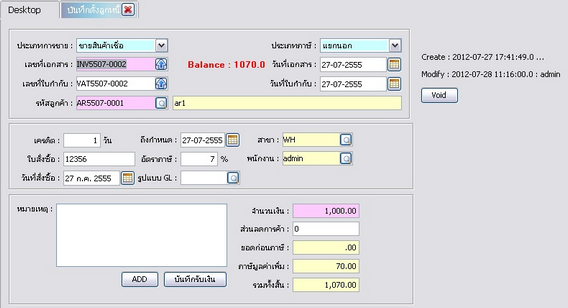
รูปที่ 4-7 หน้าบันทึกตั้งลูกหนี้
ประเภทการขาย |
เป็นส่วนของการเลือกประเภทการขาย ซึ่งมี 4 ประเภท ดังนี้ - ขายสินค้าเชื่อ - ขายสินค้าสด - ขายบริการเชื่อ - ขายบริการสด |
เลขที่เอกสาร |
เป็นเลขที่รับเอกสารซึ่งโปรแกรมจะ run ให้อัตโนมัติ |
เลขที่ใบกำกับ |
เป็นช่องสำหรับกรอกเลขที่ใบกำกับ |
รหัสลูกค้า |
เป็นช่องสำหรับกรอกรหัสลูกค้าหรือกดที่ |
ประเภทภาษี |
เป็นส่วนของการเลือกประเภทภาษี แบ่งออกเป็น 2 ประเภท คือ - แยกนอก เป็นประเภทสินค้าที่แยกภาษีออกจากราคาสินค้า - รวมใน เป็นประเภทการขายสินค้าที่รวมภาษีในสินค้าแล้ว |
วันที่เอกสาร |
เลือกวันที่เอกสารโดยกดที่ |
วันที่ใบกำกับ |
เลือกวันที่ใบกำกับโดยกดที่ |
เครดิต |
ใส่จำนวนวันที่ให้เครดิตแก่ลูกค้าในกรณีที่เป็นขายสินค้าเชื่อหรือขายบริการเชื่อ |
ใบสั่งขาย |
กรอกเลขที่ใบสั่งขาย |
วันที่สั่งขาย |
เลือกวันที่สั่งขายโดยกดที่ |
ถึงกำหนด |
เป็นวันที่ถึงกำหนดเครดิต |
อัตราภาษี |
กรอกอัตราภาษี |
รูปแบบ GL |
เลือกรูปแบบ GL โดยกดที่ |
สาขา |
โปรแกรมแสดงสาขาปัจจุบันหรือถ้าต้องการเปลี่ยนให้กดที่ |
พนักงาน |
โปรแกรมแสดงรหัสพนักงานปัจจุบันหรือถ้าต้องการเปลี่ยนให้กดที่ |
หมายเหตุ |
กรอกหมายเหตุ |
จำนวนเงิน |
กรอกจำนวนเงินของลูกหนี้ |
ส่วนลดการค้า |
กรอกส่วนลดการค้า |
ยอดก่อนภาษี |
โปรแกรมแสดงยอดก่อนที่จะรวมภาษี |
ภาษีมูลค่าเพิ่ม |
โปรแกรมแสดงภาษีมูลค่าเพิ่ม |
รวมทั้งสิ้น |
โปรแกรมแสดงยอดรวมยอดก่อนภาษีและภาษีมูลค่าเพิ่ม |
เมื่อผู้ใช้งานกรอกรายละเอียดเสร็จแล้ว ให้ผู้ใช้งานกดที่ ![]() เพื่อทำการบันทึก ซึ่งโปรแกรมจะแสดงยอดรวมเป็นตัวสีแดง(Balance) และโปรแกรมยังแสดงรายละเอียดด้วยว่าเอกสารถูกสร้างขึ้นเมื่อไหร่เวลาไหนและแสดงรายละเอียดเกี่ยวกับการแก้ไขว่าถูกแก้ไขล่าสุดเมื่อไหร่โดยใคร ส่วนปุ่ม VOID มีไว้สำหรับการยกเลิกเอกสาร
เพื่อทำการบันทึก ซึ่งโปรแกรมจะแสดงยอดรวมเป็นตัวสีแดง(Balance) และโปรแกรมยังแสดงรายละเอียดด้วยว่าเอกสารถูกสร้างขึ้นเมื่อไหร่เวลาไหนและแสดงรายละเอียดเกี่ยวกับการแก้ไขว่าถูกแก้ไขล่าสุดเมื่อไหร่โดยใคร ส่วนปุ่ม VOID มีไว้สำหรับการยกเลิกเอกสาร